导读只要上网,每天你都会到各种各种的资讯,今日小编也是到网上收集了一些与Win7系统连接耳麦不能说话如何办相关的信息,那么下面分享给大家一
只要上网,每天你都会到各种各种的资讯,今日小编也是到网上收集了一些与Win7系统连接耳麦不能说话如何办相关的信息,那么下面分享给大家一起了解下吧。
不管是在和他人进行视频聊天还是和他人进行语音通话,都需要使用到耳麦,最近一位Win7系统用户发现自己的电脑连接上耳麦后不能说话,这是怎么回事呢?出现这个问题可能是和系统的一些设置有关,下面来看详细的解决方法。
1、首先检查下是不是耳麦插错了;

2、没有插错的,检查下耳麦,看是不是损坏了;

3、打开“控制面板”里的“声音”;
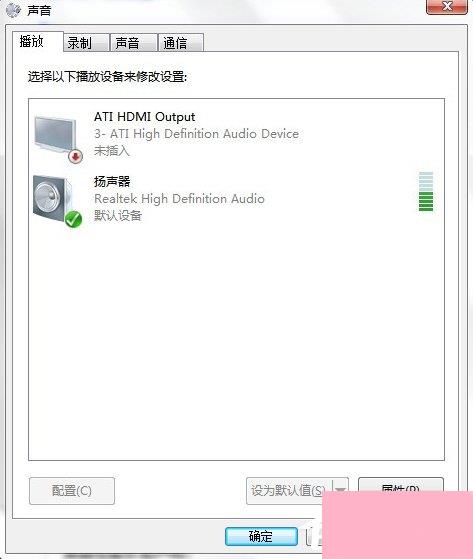
4、点击“录制”,我们看到录音设备关闭了;
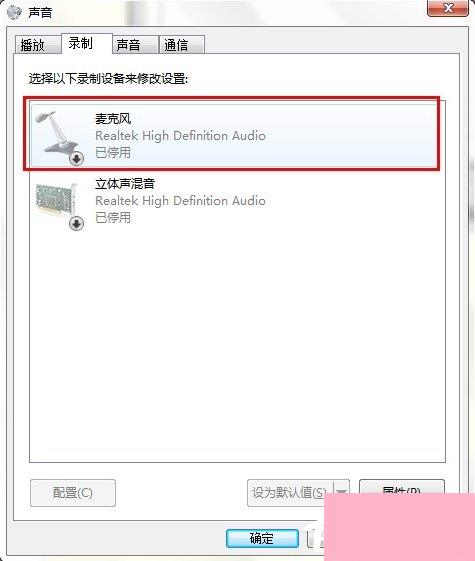
5、右键点击“麦克风”,选择“启用”;
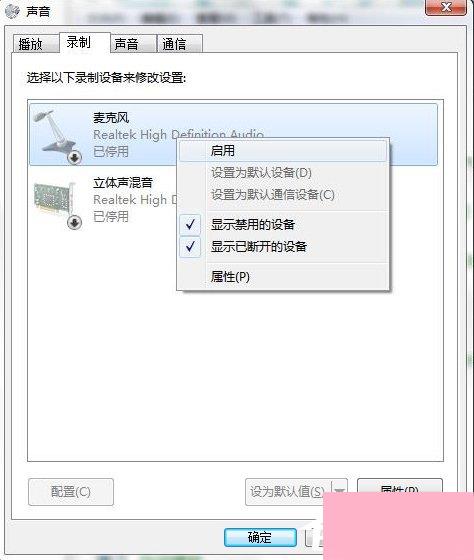
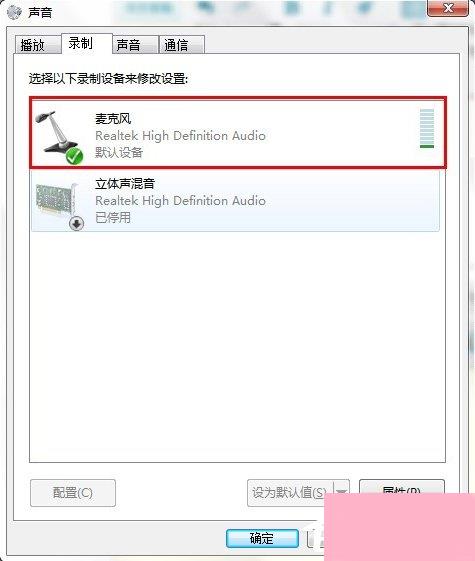
这个时候再次使用耳麦进行说话,你会发现已经能够正常使用了,如果耳麦出现了问题,那么在使用的过程中也有可能出现不能说话的情况,所以这个时候就需要更换一个新的耳麦了。
通过上面的介绍,相信大家对于这个Win7系统连接耳麦不能说话如何办也有了一定的了解了,希望小编精心整理的这篇内容能够解决你的困惑。